7 correctifs pour le logiciel AMD Adrenalin qui ne fonctionne pas ou ne souvre pas

Vous êtes confronté au problème du logiciel AMD Adrenalin qui ne fonctionne pas ou ne s
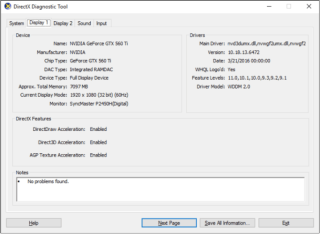
Lorsque vous obtenez l'erreur Unity indiquant "Impossible d'initialiser les graphiques Unity", c'est principalement parce que Direct3D est désactivé sur votre système et il ne permet pas aux graphiques Unity de démarrer de la manière habituelle. Cependant, des raisons telles que des pilotes manquants ou obsolètes interfèrent également avec le processus attendu et entraînent un tel problème. Comme nous savons que Unity est un moteur de jeu multiplateforme à succès, il est largement utilisé dans le monde entier par les joueurs, prend en charge 27 plateformes et ce nombre ne cesse de croître. Cela signifie directement qu'une telle erreur graphique n'est pas acceptable et, par conséquent, nous vous proposons certaines des solutions les plus courantes.
Avant de passer aux solutions, vous devez savoir qu'il existe d'autres erreurs Unity telles que "Impossible d'initialiser Unity Graphics Linux" et "Impossible d'initialiser Unity Engine". Le premier se produit lorsque vous utilisez Linux comme système d'exploitation, tandis que le dernier indique que certaines erreurs de configuration se produisent dans le système. Pourtant, pour être précis, nous présentons ici les solutions à l'erreur graphique « Impossible d'initialiser les graphiques Unity ». Faites défiler vers le bas pour en savoir plus !
Le correctif n'a pas réussi à initialiser l'erreur graphique Unity
| Indice:
Correctif 1 : Activer les fonctionnalités DirectX |
Les fonctionnalités DirectX sur Windows 10 garantissent que vos performances s'exécutent correctement lorsque des applications graphiques en trois dimensions sont utilisées. Il utilise plusieurs types de mise en mémoire tampon et d'accélération matérielle pour effectuer toutes les actions avec précision. Passons en revue les étapes mentionnées ci-dessous pour activer les fonctionnalités DirectX et éviter les erreurs graphiques.
Étape 1 : Appuyez sur la touche du logo Windows + R sur le clavier et la case Exécuter apparaîtra à l'écran. Tapez « dxdiag » ici et cliquez sur OK.
Étape 2 : Allez dans l' onglet Affichage et vérifiez toutes les fonctionnalités de DirectX. Assurez-vous que DirectDraw Acceleration , Direct3D Acceleration et AGP Texture Acceleration sont activés.
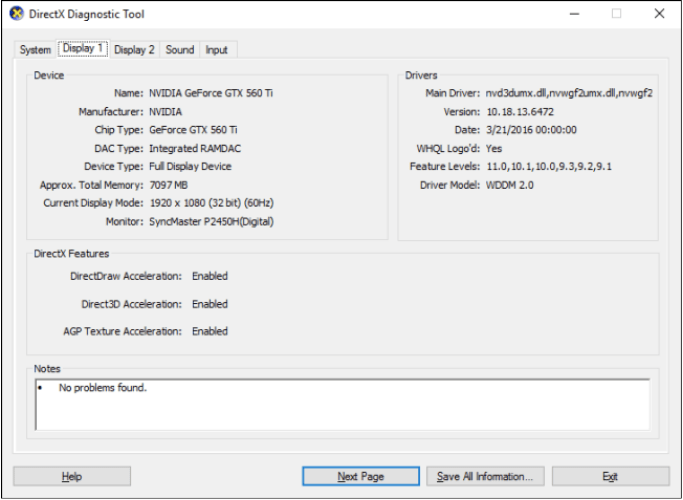
REMARQUE : Si l'une des fonctionnalités est désactivée, mettez à jour le pilote de la carte graphique ou téléchargez la dernière version de DirectX. De plus, la prochaine méthode pour corriger les erreurs Unity vous expliquera comment mettre à jour les pilotes de la carte graphique .
Si vous avez une carte graphique obsolète ou si les configurations requises sont manquantes, il est possible que l'erreur graphique « Impossible d'initialiser les graphiques Unity » apparaisse à l'écran. Vous avez maintenant deux options pour mettre à jour le pilote de la carte graphique.
Option 1 : Recherchez la dernière version du pilote de la carte graphique en tapant le nom sur un navigateur Web. Téléchargez-le et installez-le sur le système informatique. Cependant, cela nécessite que vous soyez un peu plus habile et la consommation de temps est plus importante que la prochaine option.
Option 2 (recommandée) : utilisez un outil de mise à jour de pilote efficace qui peut mettre à jour automatiquement le pilote en un seul clic. Il n'est pas nécessaire de passer par le navigateur ou de rechercher le bon site Web à télécharger. C'est pourquoi nous vous recommandons Smart Driver Care qui vous aide non seulement à trouver des versions mises à jour des pilotes de carte graphique, mais également tout autre pilote manquant ou obsolète dans votre système.
Vous pouvez lire plus de détails sur Smart Driver Care ici. En outre, c'est l'étape la plus cruciale pour éliminer votre erreur graphique, alors assurez-vous d'agir.
Bien que les deux correctifs ci-dessus puissent vous aider à résoudre les erreurs Unity, vous pouvez essayer de restaurer le pilote graphique. Pour cela, suivez les étapes ci-dessous.
Étape 1 : Cliquez avec le bouton droit sur le menu Démarrer et sélectionnez Gestionnaire de périphériques dans le menu.
Étape 2 : Choisissez les adaptateurs d'affichage. Au fur et à mesure qu'il se développe, double-cliquez sur le pilote et ouvrez ses Propriétés .
Étape 3 : Allez maintenant dans l' onglet Pilote et sélectionnez Restaurer le pilote. Cliquez sur OK.
NOTEZ que si l'option est grisée, aucune ancienne version n'est disponible. Dans ce cas, vous devez trouver l'ancien pilote sur les sites officiels uniquement.
Étape 4: Lorsque la fenêtre suivante vous y invite, sélectionnez OUI pour enfin prendre des mesures. Dans un certain temps, ce sera fait, et vous serez hors de l'erreur graphique.
Conclure
Ces correctifs mentionnés ci-dessus doivent avoir résolu l'erreur Unity indiquant « Impossible d'initialiser les graphiques Unity ». Si oui, envoyez-nous un coup de pouce dans la section commentaires ci-dessous ou faites-nous part de vos recommandations et des autres erreurs auxquelles vous êtes confronté. Sur ce, continuez à lire les blogs Systweak et suivez-nous sur Facebook et YouTube pour plus de mises à jour techniques !
Vous êtes confronté au problème du logiciel AMD Adrenalin qui ne fonctionne pas ou ne s
Pour corriger l
Apprenez à maîtriser le chat Zoom, une fonctionnalité essentielle pour les visioconférences, avec nos conseils et astuces.
Découvrez notre examen approfondi de l
Découvrez comment récupérer votre Instagram après avoir été désactivé en suivant nos étapes claires et simples.
Découvrez comment savoir qui a consulté votre profil Instagram avec nos solutions pratiques. Sauvegardez votre vie privée tout en restant informé !
Apprenez à créer des GIF animés facilement avec votre Galaxy S22. Découvrez les méthodes intégrées et des applications pratiques pour enrichir votre expérience.
Découvrez comment changer la devise dans Google Maps en quelques étapes simples pour mieux planifier vos finances durant votre voyage.
Microsoft Teams s
Vous obtenez l








